Batchplot是一款为AutoCAD2000以上版本设计的AutoCAD批量打印软件,可以批量打印、批量生成布局、批量分图等,软件还可以根据当前的打印机设置,自动调整打印的方式,非常方便。PC下载网为您提供Batchplot下载,欢迎前来下载。
-
最新版查看
-
3.82 中文版查看
-
1.1.0 电脑版查看
-
1.0.1 电脑版查看
-
1.0 电脑版查看
Batchplot特色
Batchplot是一个专门针对AutoCAD2000以上版本设计的单DWG多图纸的批量打印、批量生成布局、批量分图工具。
Batchplot根据自己判定的图框位置与尺寸,根据当前的打印机设置,自动调整打印的方式,实现批量打印、批量生成布局、批量分图。
Batchplot功能
高性能:平均容积创作速度25图/分钟*
有没有必要花时间创建的AutoCAD页面设置。你的程序菜单上选择的设置应用到批中每个绘图。
支持CTB和STB打印样式,可以在批量应用到所有图纸。
Batchplot安装方法
1、在本站下载Batchplot后,在点本地得到一个压缩包,使用360压缩软件解压后,双击.exe文件进入软件安装导向,点击【下一步】继续安装。注:电脑中必须安装CAD软件才可以安装软件。
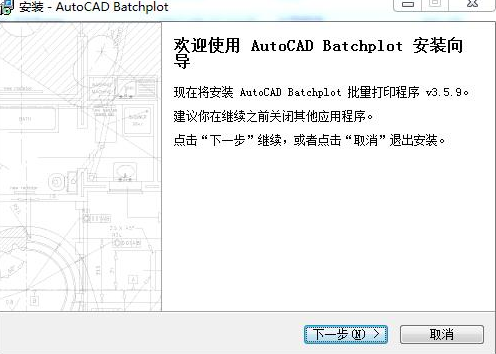
2、进入Batchplot安装协议界面,您可以先阅读协议中的内容,月完成后点击【我接受】然后点击【下一步】继续安装。

3、进入软件批量打印程序信息界面,点击【下一步】继续安装。
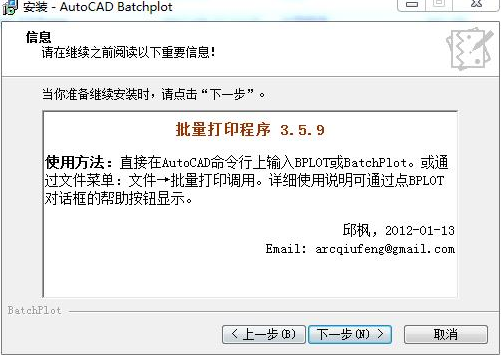
4、选择BatchplotAutoCAD版本,点击【下一步】继续安装。
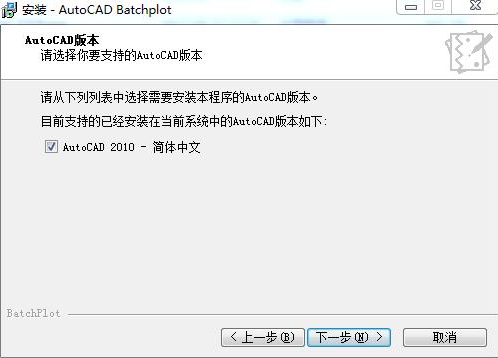
5、选择Batchplot安装位置,您可以点击【下一步】软件会默认安装,或者您可以点击【浏览】在打开的窗口中,您可以自行选择软件安装位置,选择完成后点击【下一步】继续。
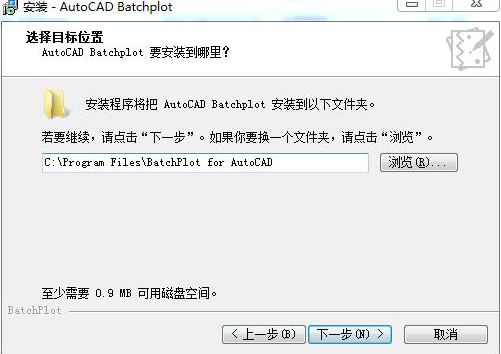
6、准备安装软件,点击【安装】软件会默认安装,如果您想修改设置点击【上一步】。
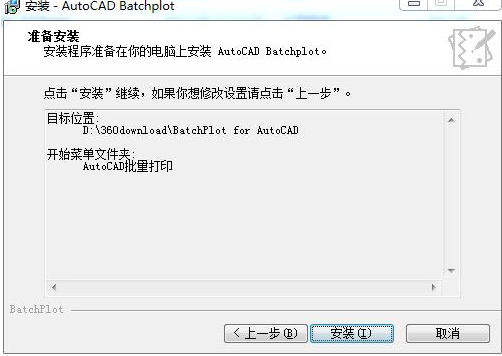
7、软件安装完成,点击【完成】就可以退出软件安装。
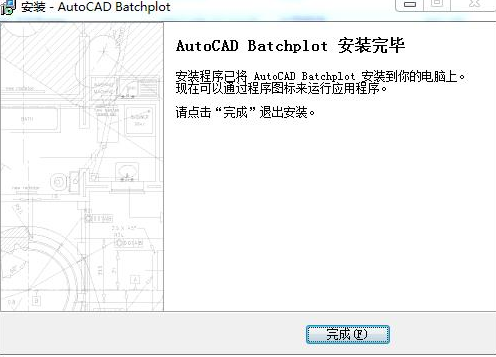
Batchplot怎么批量打印成PDF文件
1、安装Batchplot 插件,双击安装文件即可,并之前必须关闭CAD。然后打开CAD,在命令栏键入BPLT。如键入没有反应,则要在工具下拉菜单中加载应用程序中加载。
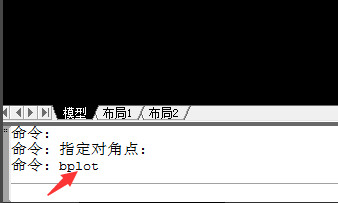
2、在打开批量打印窗口后,左上角有三种打印方式分别【常用】;【图块】;【图层】。【常用】是要事先设置好以TITLE为图层命的图层,然后框选图块最外边;【图块】和【图层】可以自定图块名字或者图层名字。
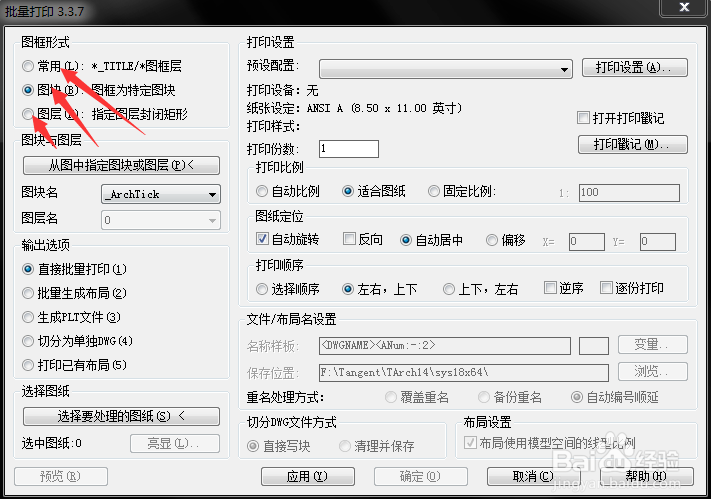
3、然后找到图块与图层选项中的【从图中指定图块与图层】选项。
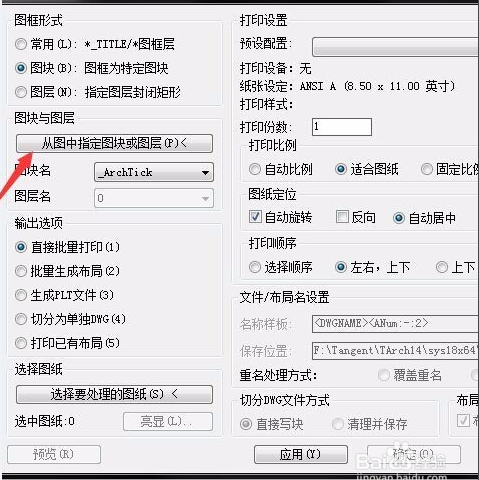
4、在右侧界面中点击【打印设置】按钮。
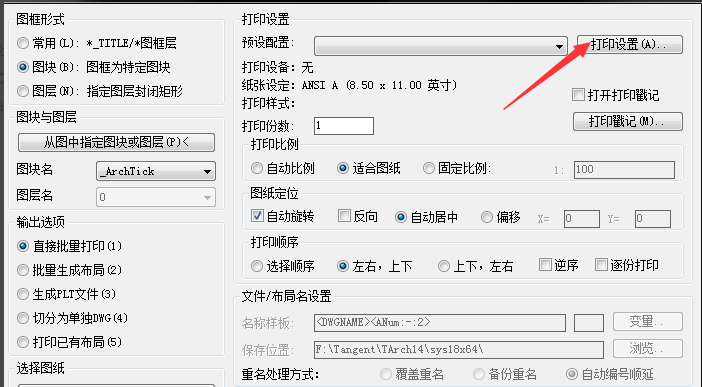
5、在打开的页面设置管理器窗口中,点击【新建】按钮。
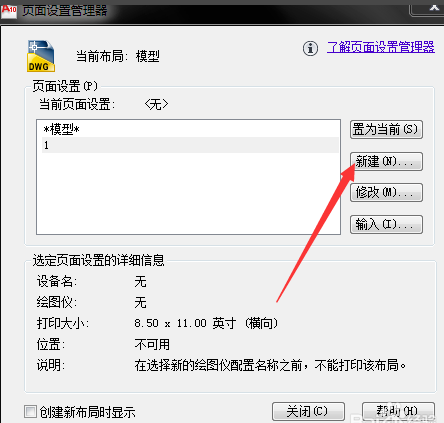
6、在打开的batchplot新建页面设置中,输入页面设置名称和基础样式。
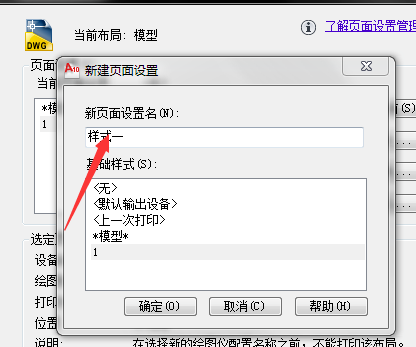
7、在打开的页面设置窗口中,选择打印机名称,图纸大小,居中打印,打印样式等。
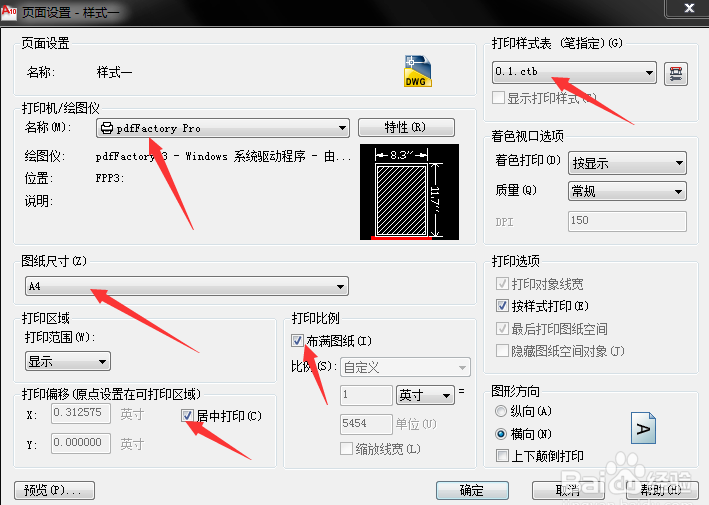
8、在【预设配置】下拉菜单中选择刚才设置好的打印样式名称;然后设置好如下图位置,其中【打印顺序】可以按照个人喜好设置。
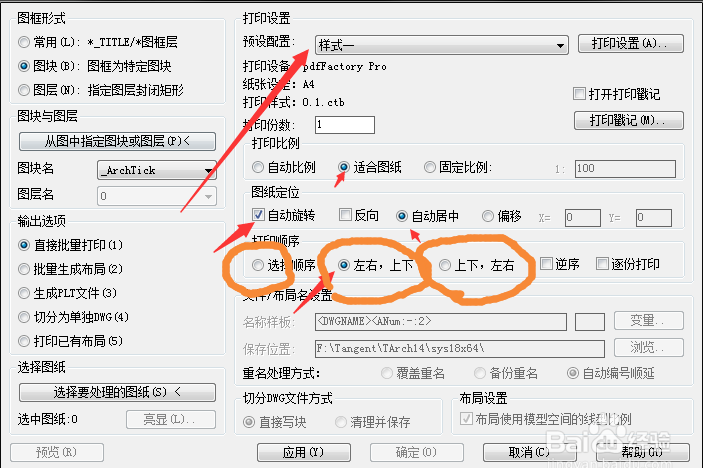
9、然后点击【选择要处理的图纸】到CAD窗口去选取图纸,选择完成后点击【完成】。
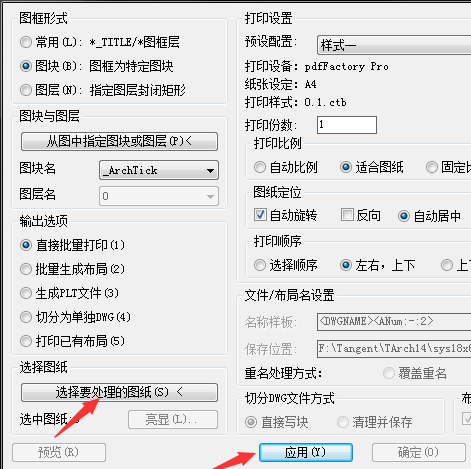
10、然后就可以生成PDF文件了。
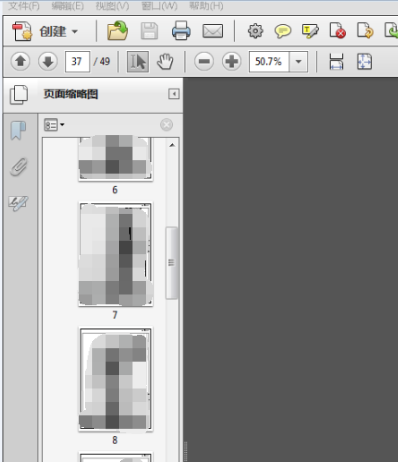
Batchplot更新日志
1.修复若干bug;
2.优化细节问题;
小编推荐:Batchplot免费版是一款为AutoCAD2000以上版本设计的AutoCAD批量打印软件。软件支持按目录添加图纸,高效率添加图纸文件,为您节省了时间。PC下载网还为您提供99se下载、MODO、ps滤镜下载、三维立体图制作软件、画图软件下载等供您下载。


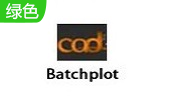

 抖音电脑版
抖音电脑版
 Flash中心
Flash中心
 鲁大师
鲁大师
 photoshop cs6
photoshop cs6
 QQ浏览器
QQ浏览器
 百度一下
百度一下
 驱动精灵
驱动精灵
 360浏览器
360浏览器
 金舟多聊
金舟多聊
 Google Chrome
Google Chrome
 风喵加速器
风喵加速器
 铃声多多
铃声多多
 网易UU网游加速器
网易UU网游加速器
 雷神加速器
雷神加速器
 爱奇艺影音
爱奇艺影音
 360免费wifi
360免费wifi
 360安全浏览器
360安全浏览器
 百度云盘
百度云盘
 Xmanager
Xmanager
 2345加速浏览器
2345加速浏览器
 极速浏览器
极速浏览器
 FinePrint(虚拟打印机)
FinePrint(虚拟打印机)
 360浏览器
360浏览器
 XShell2021
XShell2021
 360安全卫士国际版
360安全卫士国际版
 迅雷精简版
迅雷精简版





























